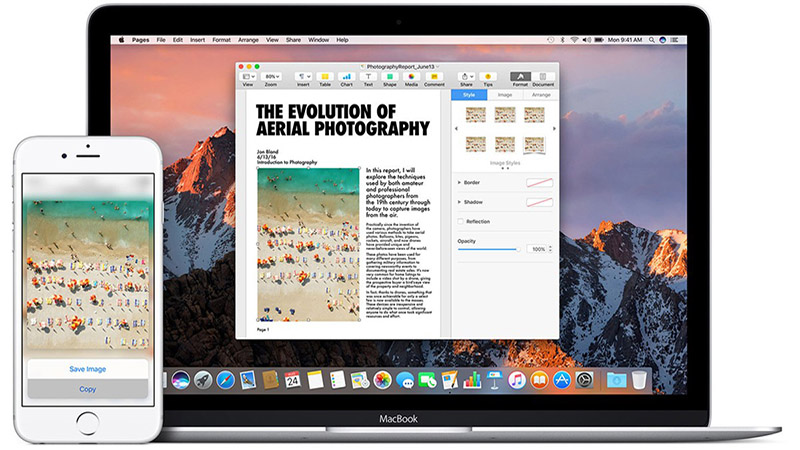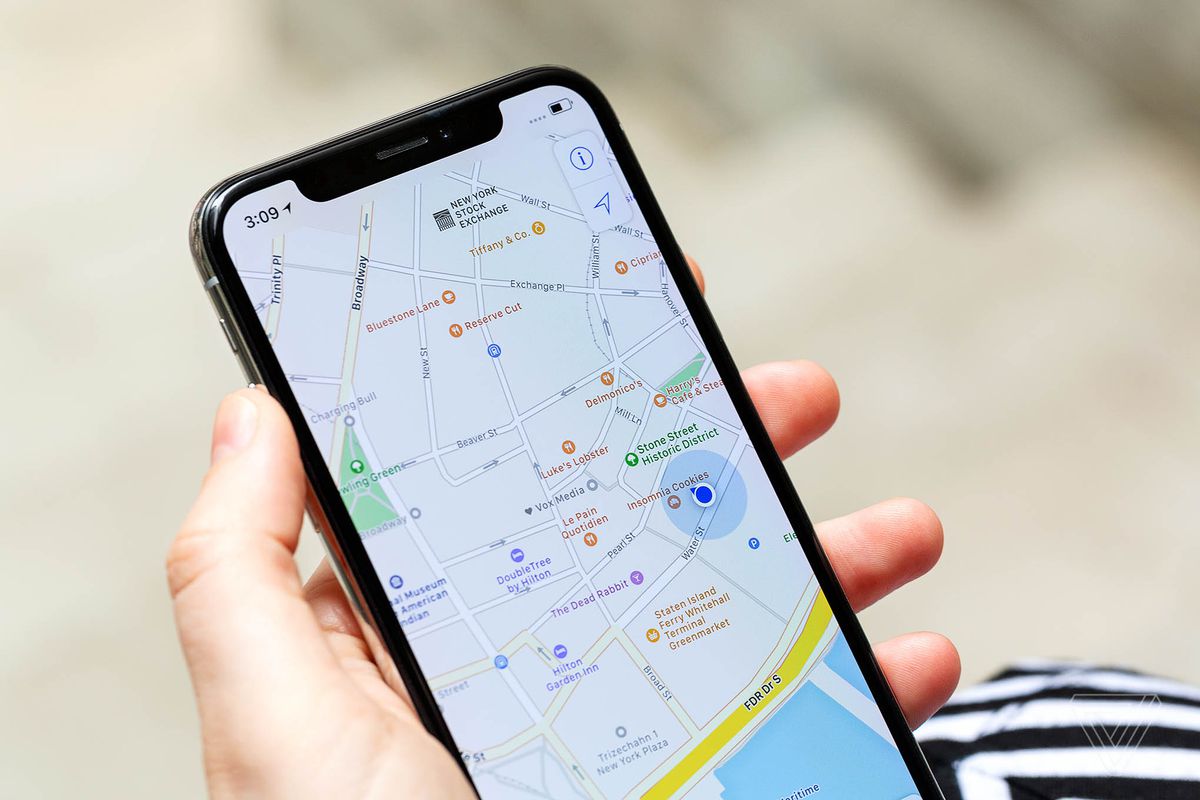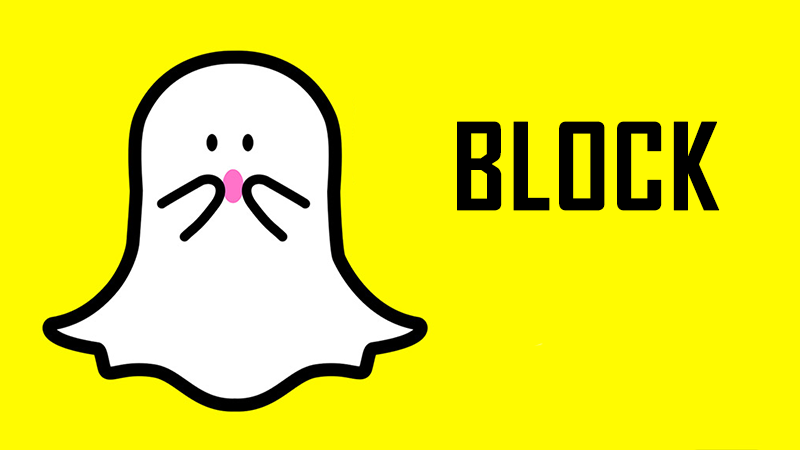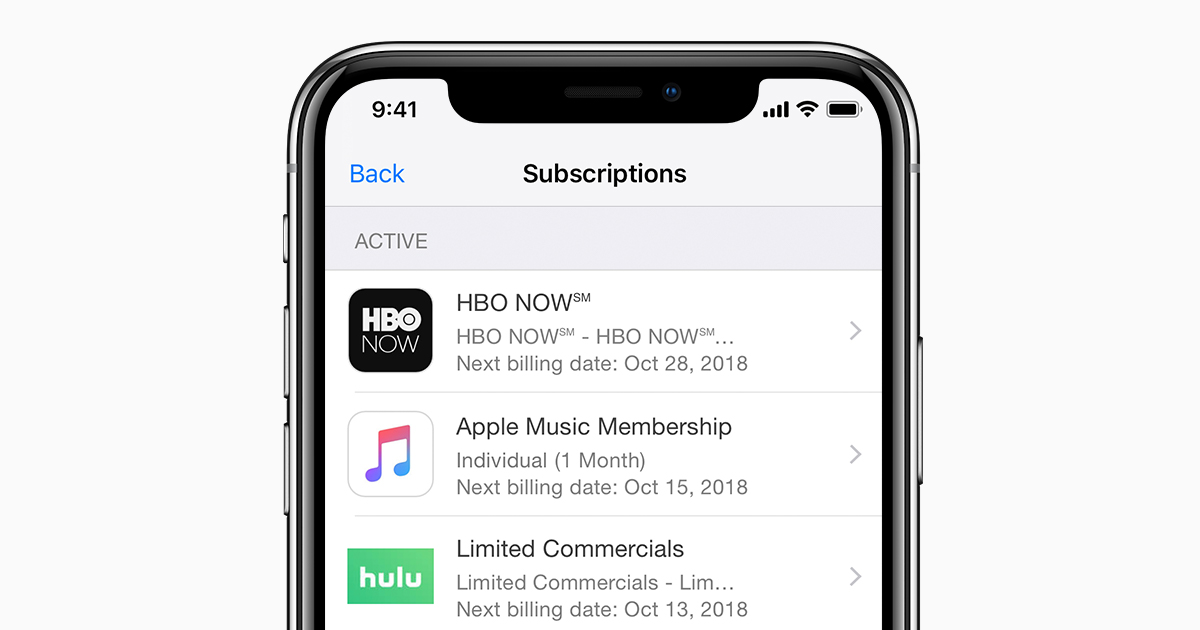اعدادات ينبغي عليك تغييرها في iOS 10 لزيادة الأمان والخصوصية في الأيفون


أطلقت شركة أبل مؤخراً نظام التشغيل الجديد iOS 10 والذي يتيح للمستخدم العديد من التحسينات الخاصة بأداء النظام والخصوصية ولمعرفة المزيد حول التحسينات الذي يقدمها نظام التشغيل الجديد يمكنك الاطلاع على تعرف على مميزات نظام iOS 10 .. أكبر إصدار iOS على الإطلاق !
وقبل أن تبدأ في تخصيص الهاتف الخاص بك وتثبيت التطبيقات الجديدة أو مزامنة البيانات الخاصة بك هناك مجموعة من الخطوات التي يجب القيام بها لتأمين جهازك وحماية خصوصيتك.
التحقق من الويدجت التي تستنزف البيانات
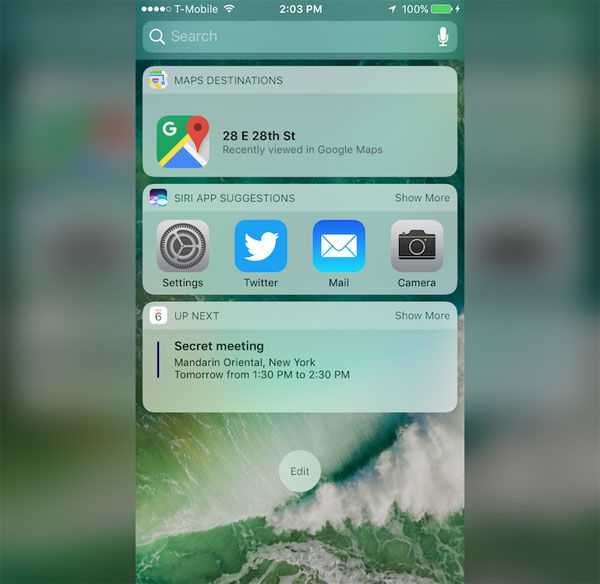
من أهم الاعدادات التي يجب التحقق منها في نظام التشغيل ios 10 هو مركز الويدجت والذي يوفر لك لمحة سريعة على التطبيقات الخاصة بك مثل الأخبار، التقويم، التنبيهات وأكثر من ذلك، ويمكنك الوصول إلى ذلك المركز من خلال التمرير من أعلى إلى أسفل ثم ناحية اليمين، وتحتوي تلك القائمة على بعض التطبيقات التي قد لا تكون هامة بالنسبة لك وفي نفس الوقت تقوم باستهلاك البيانات الخاصة بك، لذلك يمكنك الانتقال إلى أسفل والنقر على خيار تعديل والبدء في إزالة كافة التطبيقات التي لا تعد ضرورية بالنسبة لك مما سيوفر لك الحد من استهلاك البيانات الخاصة بك.
تعطيل الموقع الجغرافي الخاص بك
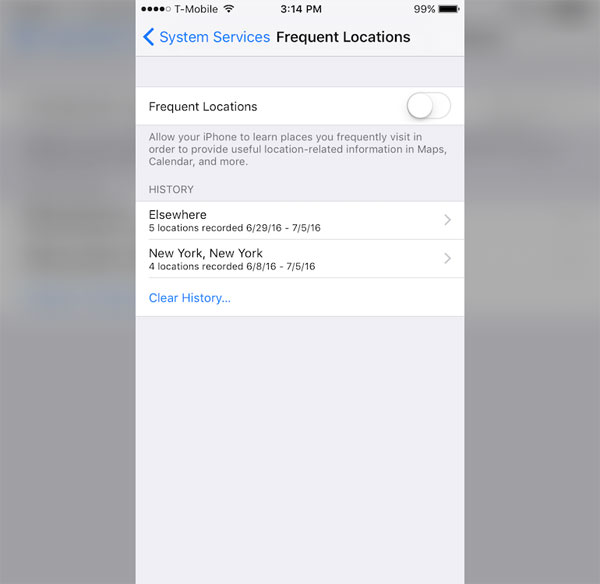
يقوم نظام التشغيل ios 10 مثل باقي الإصدارات السابقة فطالما يكون المستخدم متصل بشبكة الإنترنت سيقوم النظام بتسجيل المواقع الجغرافية بشكل دائم، ويمكنك إيقاف تتبع مكانك الجغرافي من جهاز الأيفون أو الأيباد الخاص بك من خلال التوجه إلى الإعدادات Settings ثم الخصوصية Privacy والنقر على خيار خدمات الموقع Location Services قم خدمات النظام والمواقع System Services and Frequent Locations وحينها يمكنك تبديل خيار الموقع الجغرافي من التفعيل إلى الإيقاف، ولمزيد من الخصوصية يمكنك النقر على خيار حذف سجل المحفوظات Clear History.
الحد من إمكانيات شاشة القفل الخاصة بك

توفر شاشة القفل الخاصة بنظام التشغيل ios 10 العديد من الإمكانيات التي يمكن أن تشكل خطر على خصوصية المستخدم، حيث تم رصد العديد من الحالات التي تمكن فيها المهاجمين من السيطرة على بيانات الجهاز أو الدخول عليها، لذا يجب عليك منع الآخرين من استخدام سيري أو أن تكون قادرة على الرد على رسائلك النصية.
ويمكنك الحد من إمكانيات شاشة القفل الخاصة بك من خلال التوجه إلى الاعدادات ثم النقر على خيار رمز المرور Touch ID & Passcode ومن تلك القائمة يمكنك تحديد ما تستطيع شاشة القفل القيام به من خلال تعطيل كافة الأوامر التي تسطيع القيام بها أو يمكنك تخصيصها وفقاً لحاجتك، ولكن يجب أن تُفعل ميزة محو البيانات المخزنة على الجهاز بعد فشل 10 محاولات لفتح الشاشة.
تقليل مهلة قفل الشاشة
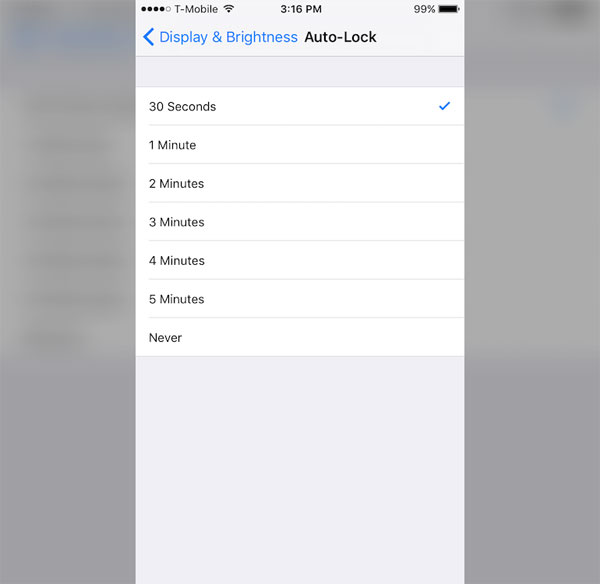
من أهم الاعدادات التي يجب الانتباه إليها هو تقليل مهلة قفل الشاشة حيث يجب منع محاولة أي شخص الوصول إلى البيانات الخاصة من خلال ترك شاشة الهاتف مفتوحة لفترة طويلة لذلك يمكنك تقليل مهلة قفل الشاشة من خلال التوجه إلى الاعدادات Settings ثم الشاشة والسطوع Display & Brightness والنقر على خيار قفل الشاشة Auto-Lock وتذكر أنه كلما قمت بتقليل المهلة سيكون أفضل لحماية خصوصيتك.
الحد من الاشعارات
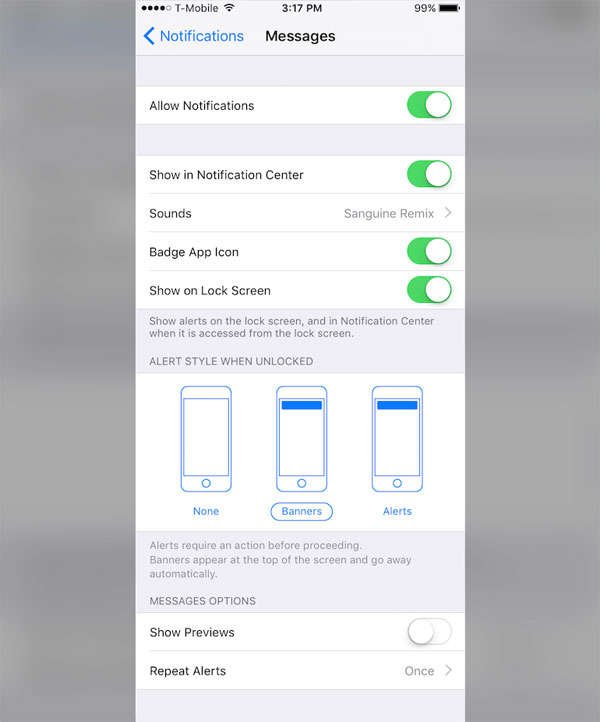
يوفر لك نظام التشغيل ios 10 مثل باقي أنظمة التشغيل السابقة إمكانية الحصول على الاشعارات الخاصة بك ومعاينتها من خلال شاشة القفل، فالتطبيقات مثل الرسائل وتطبيقات التواصل المختلفة تظهر محتوى الرسالة القادمة إليك من خلال شاشة القفل الخاصة بهاتفك مما تعطي فرصة لأي شخص من قراءتها دون علمك وللحد من تلك الميزة يمكنك التوجه إلى الإعدادات ثم الاشعارات وتحديد التطبيقات التي تريد إلغاء ميزة معاينة محتوى الرسالة وفي المرة القادمة التي تصلك رسالة لن يظهر الاشعار سوى اسم المرسل فقط دون محتوى الرسالة.